Ресетујте на Андроид
Поништавање корисничких подешавања на фабричка подешавања ће резултирати губитком свих података који се чувају на уређају. У неким случајевима, потребно је вратити подешавања Андроид-у, како би опет функционисала. Срећом, ништа није компликовано у овоме.
Метод 1: Опоравак
Произвођачи готово свих Андроид уређаја омогућавају брзо ресетовање фабричких поставки користећи посебан мени за опоравак и коришћење тастера за јачину звука и укључивање у одређене секвенце.
Међутим, постоје изузеци међу њима, гдје се због дизајна случаја или распоређивања кључева ресет подешавања одвија у потпуно другачијем сценарију. Али ови паметни телефони су велики изузетак. Ако имате такав апарат, пажљиво прочитајте документе приложене уз њега и / или обратите се сервисној подршци коју пружа произвођач.
Препоручљиво је направити резервну копију свих потребних информација које су написане на паметном телефону пре започињања рада.
Упутство за конвенционалне уређаје изгледа овако (могу бити мање разлике у зависности од модела уређаја):
- Искључите гаџет.
- Истовремено задржите јачину звука и прекидач за напајање. Овде лежи највећа потешкоћа, јер у зависности од модела уређаја потребно је користити дугме за повећање или смањење јачине звука. Обично можете сазнати које дугме желите да притиснете у документацији за телефон. Ако није сачуван, покушајте обоје.
- Дугмад треба држати све док не видите лого у виду експлодираног зеленог робота.
- Уређај ће учитати режим сличан БИОС-у, који се налази на стационарним рачунарима и преносним рачунарима. У овом режиму сензор не функционише увек, тако да је потребно да прелазите између ставки користећи дугмад за јачину звука и потврдите избор притиском на дугме за напајање. У овом кораку одаберите ставку "Обришите податке / фабрички ресет" . Такође треба схватити да, у зависности од модела, назив ове ставке може бити подложан неким мањим променама, али значење ће остати.
- Доћи ћете до новог менија, где треба да изаберете "Да - избрисати све корисничке податке" . Ако се предомислите, користите ставку менија "Не" или "Назад" .
- Под условом да и даље одлучите да наставите ресетовање, уређај може да остане на неколико секунди, па чак и изађе. Након што баците у оригинални мени, који је био у 4. кораку.
- Сада за коначну апликацију морате само кликнути на "Ребоот систем нов" .
- Након тога, уређај ће се поново покренути и почети као да сте га први пут укључили. Сви кориснички подаци ће морати поново унети.

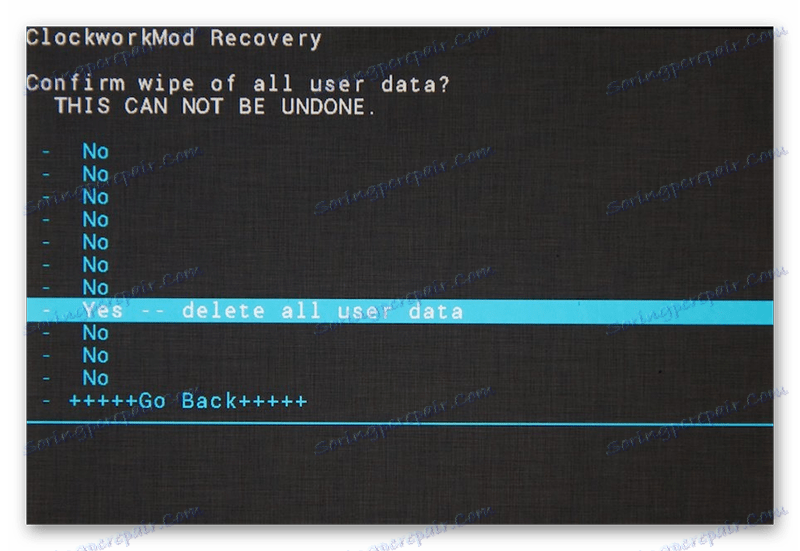
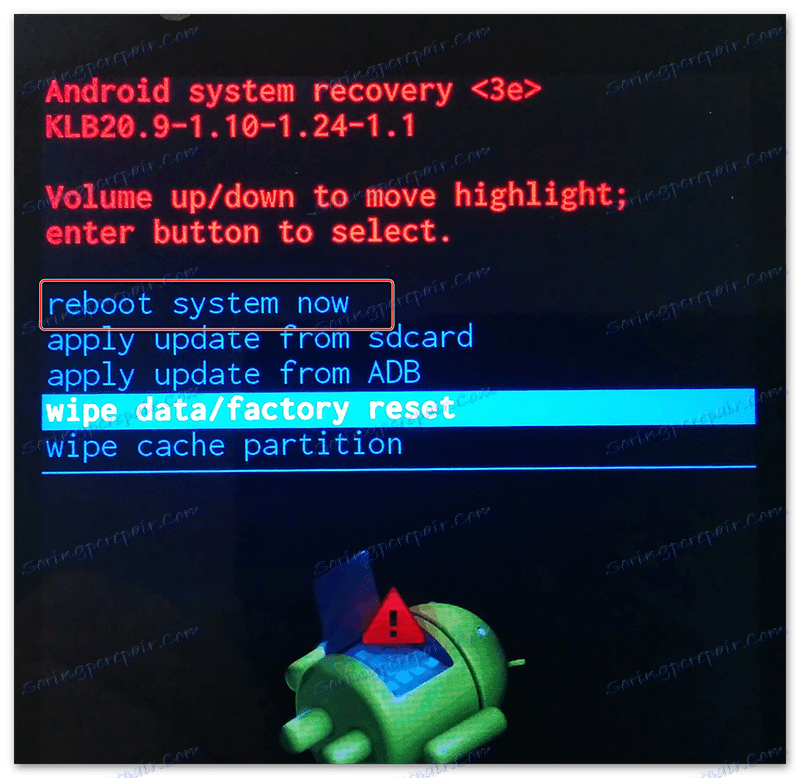
Метод 2: Андроид Мени
Коришћење упутства од овог метода је могуће само ако се телефон обично укључи и имате потпуни приступ њему. Међутим, у неким верзијама телефона и верзије оперативног система није могуће ресетовати стандардне поставке. Упутство је следеће:
- Идите на "Подешавања" телефона.
- Пронађите ставку или одељак (овисно о верзији Андроид-а), која ће се назвати "Обнови и ресетовати . " Понекад се ова ставка може наћи у одељку "Напредна" или "Напредна подешавања" .
- Кликните на "Поништи поставке" на самом дну странице.
- Потврдите своје намере поново притиском на дугме за ресетовање.
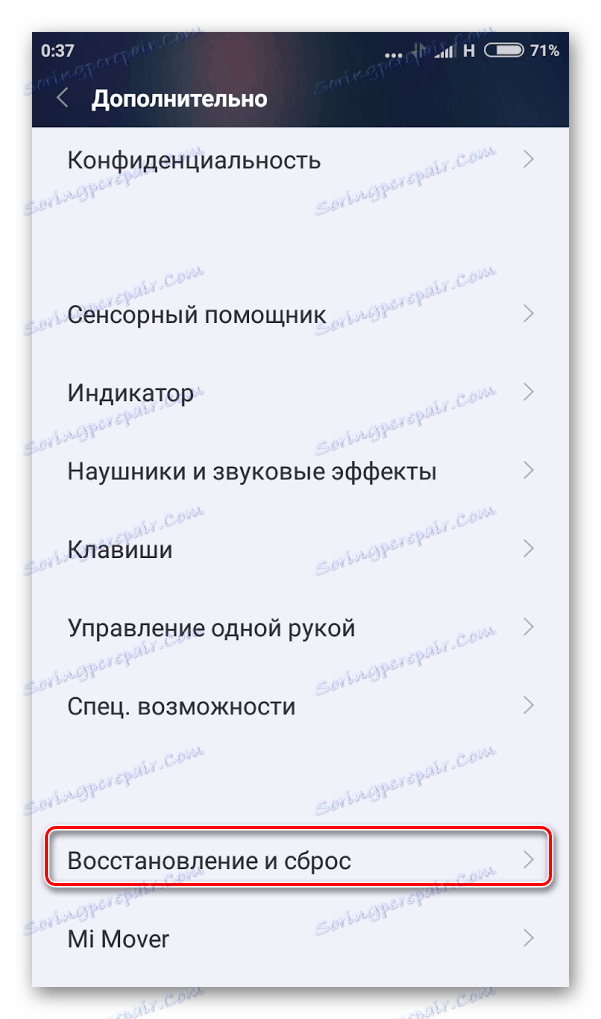
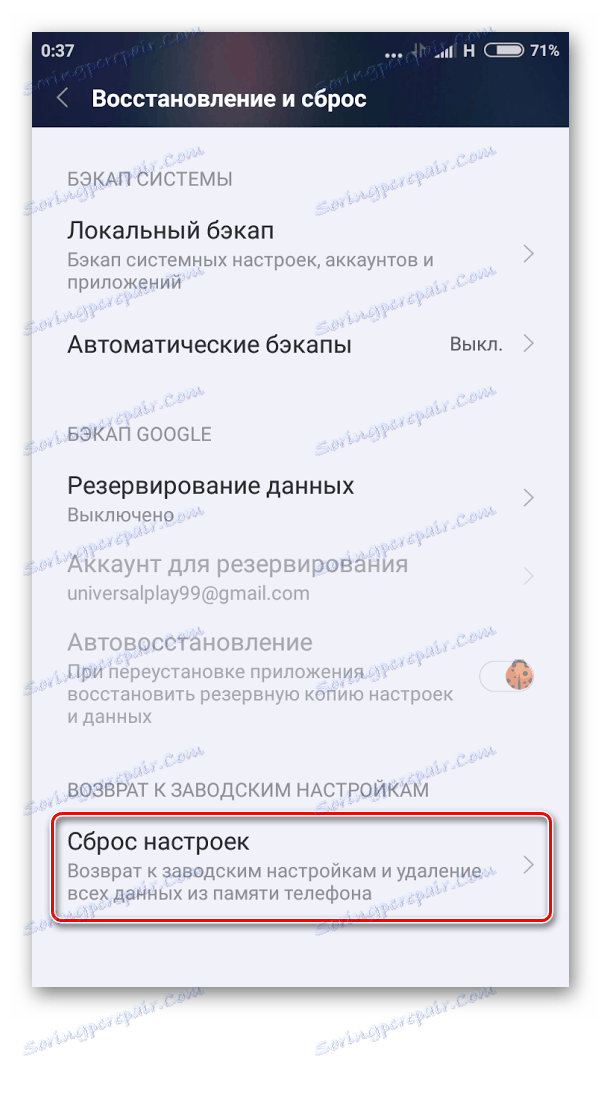
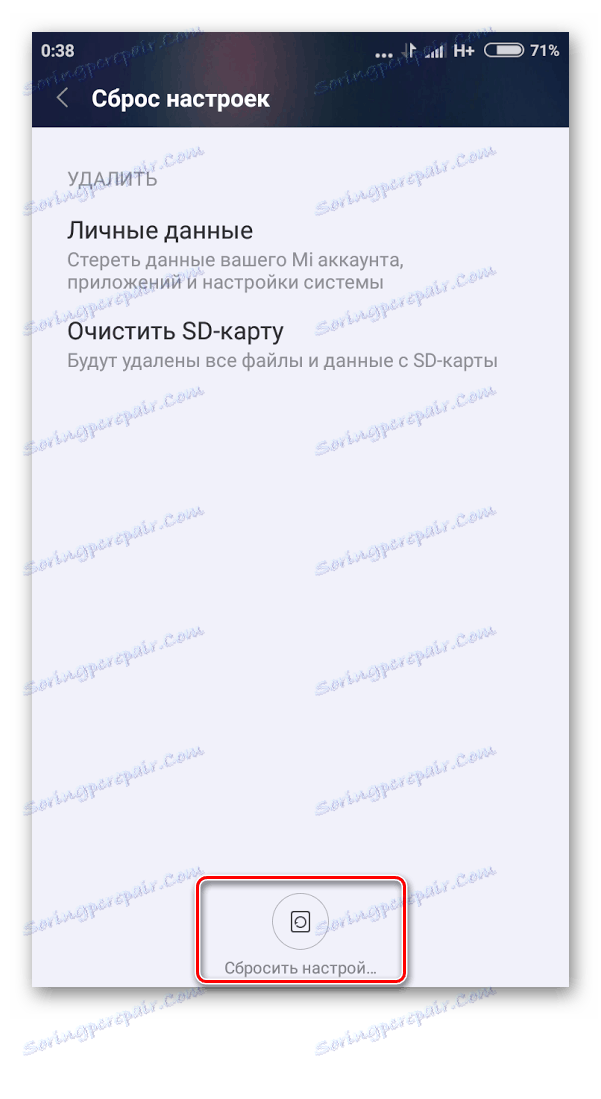
Поново поставите на фабричка подешавања Самсунг паметних телефона
Као што видите, инструкција, која је релевантна за већину паметних телефона на модерном тржишту, се не разликује ни у каквој сложености. Ако се одлучите "уништити" подешавања вашег уређаја на фабричке, пажљиво размотрите ово рјешење, јер је веома тешко повратити избрисане податке.